Konwertuj, edytuj i kompresuj filmy/audio w ponad 1000 formatach o wysokiej jakości.
Wykonaj korekcję kolorów wideo, aby uzyskać doskonały efekt na wszystkich platformach
Ze względu na problemy ze światłem otoczenia i sprzętem do nagrywania, nagrany film może nie być tak piękny. Ale możesz to zrobić korekcja kolorów wideo aby naprawić swoje filmy, które są zbyt ciemne lub zbyt jasne. Ponadto korekcja kolorów może dodać witalności Twojemu filmowi i naprawić zniekształcenie kolorów na ekranie, które sprawia, że wideo jest nienaturalne. Fajnie jest opanować tę umiejętność. Możesz przeczytać ten artykuł, aby znaleźć 6 skutecznych sposobów na korekcję kolorów swojego filmu na wszystkich platformach - Facebook, Instagram, TikTok, X(Twitter) i inne.
Lista przewodników
Najprostszy sposób na korekcję kolorów wideo [Windows i Mac] 2 proste sposoby na korektę kolorów w filmie za pomocą edytorów wideo online Jak wykonać korekcję kolorów za pomocą Wink na iPhonie 16 Jak korygować kolory w filmie za pomocą klipów Movavi na Androidzie Profesjonalne narzędzie do korekcji kolorów w wideo - Premiere Pro Najczęściej zadawane pytania dotyczące korekcji kolorów wideoNajprostszy sposób na korekcję kolorów wideo [Windows i Mac]
Aby skorygować kolory w filmie, możesz bezpośrednio użyć 4Easysoft Total Video Converter aby dostosować filtr i wypolerować swoje filmy. To potężne narzędzie pozwala tworzyć oszałamiające i przyjemne filmy za pomocą jednego kliknięcia. Co więcej, ten program typu „wszystko w jednym” może również łatwo edytować i eksportować wideo do wielu formatów bez utraty jakości, co pasuje do wielu platform wideo. Oto szczegółowe kroki, aby wykonać korekcję kolorów wideo.

Dostosuj odcień, kontrast, nasycenie i jasność w celu korekcji kolorów.
Zwiększ rozdzielczość swojego filmu maksymalnie do 4K po korekcji kolorów.
Koryguj kolorystykę swojego filmu i jednocześnie poprawiaj jakość dźwięku, usuwając szumy.
Zaoferuj kompleksowy interfejs, dzięki któremu możesz szybko dokonać korekcji kolorów w swoim wideo.
100% Bezpieczne
100% Bezpieczne
Krok 1Bezpłatne pobieranie 4Easysoft Total Video Converter i uruchom go. Kliknij przycisk „Toolbox” na górze. Kliknij przycisk „Color Correction” i dodaj żądane filmy, aby wykonać korektę kolorów.
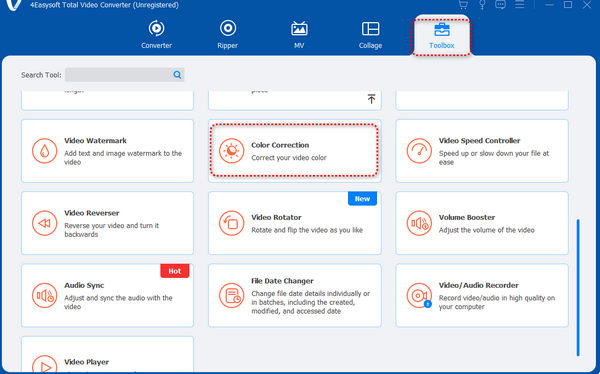
Krok 2Możesz przeciągać suwaki „Kontrastu”, „Nasycenia”, „Jasności” i „Odcienia” w lewo lub w prawo, aby skorygować kolory swojego wideo. Możesz oglądać dwa monitory, aby zobaczyć różnicę między wideo przed i po korekcie kolorów.
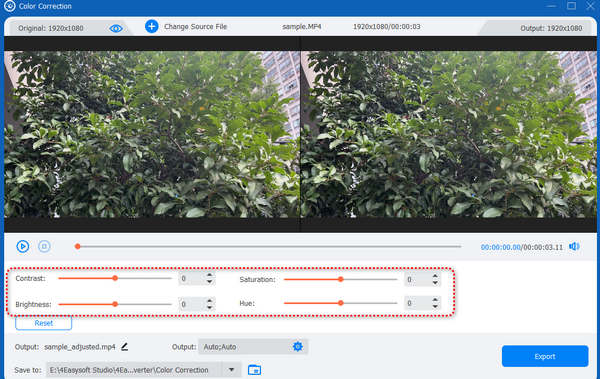
Krok 3Możesz również kliknąć przycisk „Output”, aby zmodyfikować format, rozdzielczość, rozmiar klatki itd., aby ulepszyć swój film. Po zakończeniu wszystkich ustawień kliknij przycisk „Export”, aby zapisać wideo z poprawionymi kolorami.
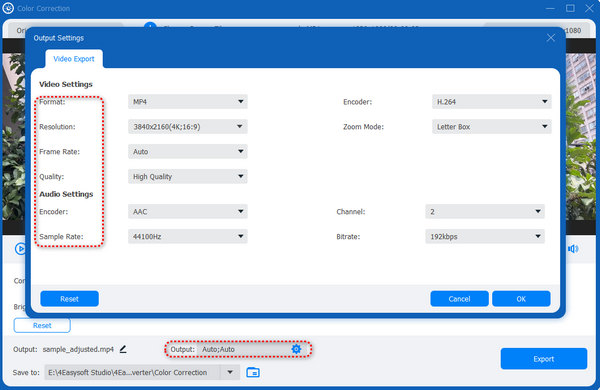
2 proste sposoby na korektę kolorów w filmie za pomocą edytorów wideo online
Jeśli nie chcesz pobierać programu, który zajmie dużo miejsca na Twoim dysku, możesz skorzystać z narzędzi dostępnych online, które umożliwiają edycję i korekcję kolorów w wideo.
VEED.IO
VEED.IO to znane narzędzie do edycji online. Ta strona internetowa zawsze oferuje dobre usługi edycji i ulepsza swoje techniki edycji. Jednak ta metoda nie może automatycznie korygować kolorów wideo za pomocą AI.
Krok 1Wejdź na stronę VEED.IO i kliknij przycisk „Prześlij plik”, aby dodać swój film do tego narzędzia online.
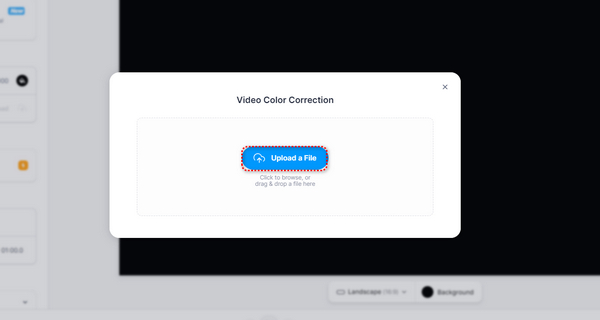
Krok 2Kliknij swój film. Przeciągnij suwaki w lewo lub w prawo, aby zmodyfikować każde ustawienie - Jasność, Kontrast, Ekspozycja itd. Po wprowadzeniu zmian kliknij przycisk „Gotowe”, aby pobrać film.
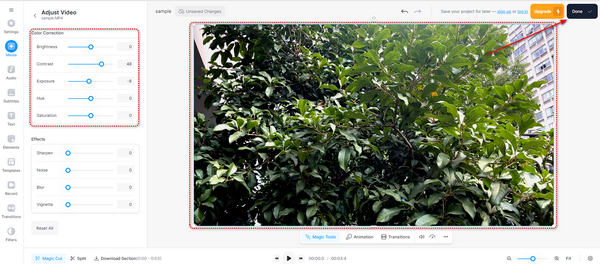
Klif
Clideo to bardzo proste narzędzie do edycji online, które jest łatwe w użyciu. Jednak nadal musisz edytować swój film ręcznie.
Krok 1Wejdź na stronę internetową Clideo i kliknij przycisk „Wybierz plik”, aby przesłać swój film na tę stronę.
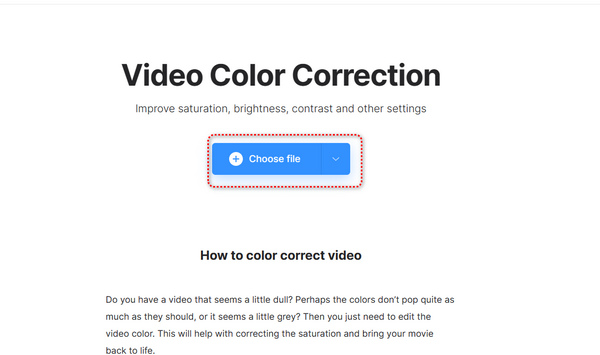
Krok 2Przeciągnij suwaki wszystkich ustawień, aby ręcznie skorygować kolory swojego filmu. Następnie kliknij przycisk „Eksportuj”, aby zapisać swój film.
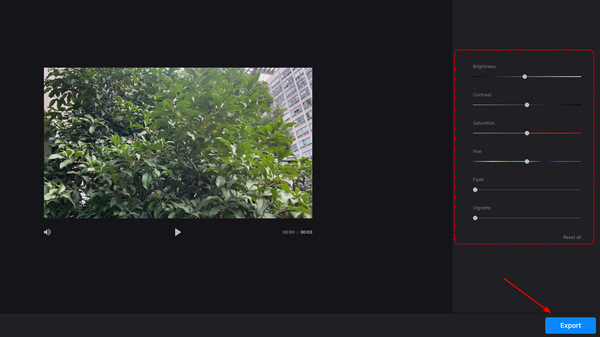
Przeciągnij suwaki wszystkich ustawień, aby ręcznie skorygować kolory swojego filmu. Następnie kliknij przycisk „Eksportuj”, aby zapisać swój film.
Dla użytkowników iPhone’a 16, Puścić oczko może łatwo rozjaśnić wideo, pomagając Ci automatycznie korygować kolory Twojego wideo za pomocą AI. Główną wadą jest to, że postprodukcja Twojego wideo może zająć dużo czasu.
Krok 1Otwórz Wink i przesuń w dół, aby dotknąć przycisku „AI Color”. Następnie możesz dodać swój film do tej aplikacji.
Krok 2Możesz zobaczyć, że aplikacja przetwarza Twój film. Ten proces zajmie trochę czasu. Po przetworzeniu wystarczy, że stukniesz przycisk „Zapisz” w prawym górnym rogu, aby pobrać film.
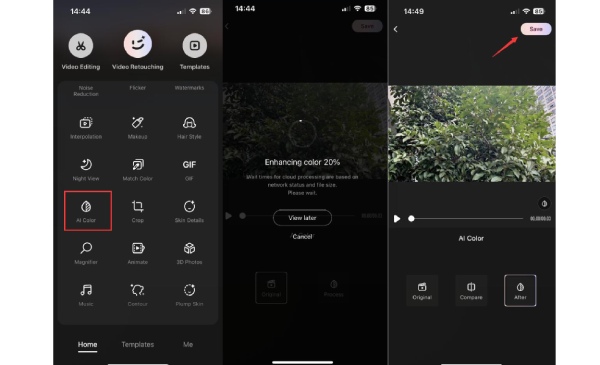
Jak korygować kolory w filmie za pomocą klipów Movavi [Android]
Co powiesz na profesjonalny program Adobe do korekcji kolorów w wideo? Premiera Pro jest potężny do edycji wideo. Oferuje bardzo szczegółowe funkcje edycji wideo, które mogą przynieść wspaniałe efekty do Twojego wideo. Ale wadą jest to, że ten program jest trudny w obsłudze i możesz zapłacić dużo, aby go kupić.
Krok 1Otwórz Adobe Premiere Pro. Kliknij przycisk „Plik” w lewym górnym rogu. Kliknij przycisk „Importuj”, aby dodać wideo do tego programu.
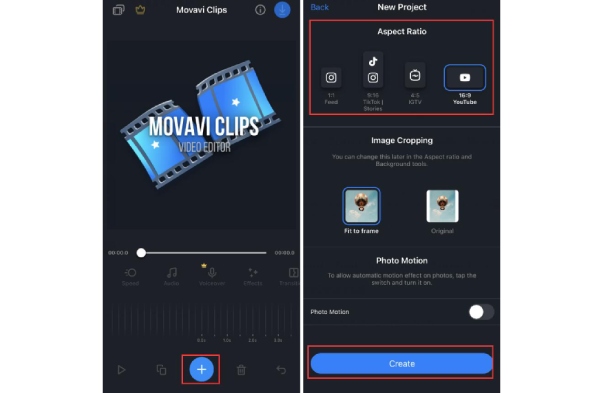
Krok 2Kliknij przycisk „Okno” na górze. Kliknij przycisk „Lumetri Color”.
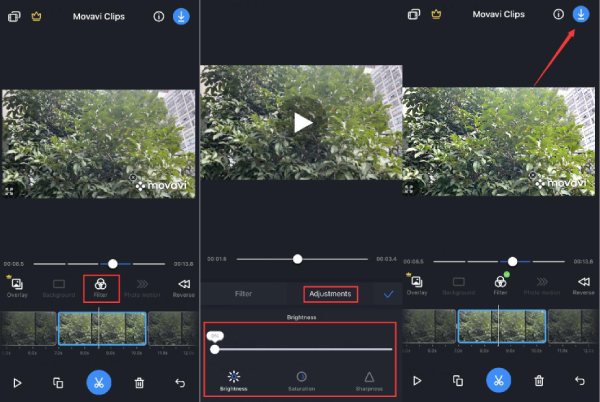
Krok 3Teraz możesz modyfikować wiele ustawień w menu „Lumetric Color”. Możesz zmienić balans bieli, temperaturę, odcień i więcej w swoim filmie.
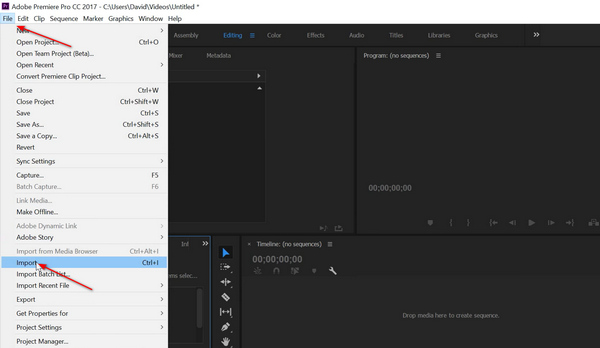
Krok 4Po wprowadzeniu modyfikacji kliknij ponownie przycisk „Plik”. Kliknij przycisk „Eksportuj”, aby zapisać wideo z poprawionymi kolorami.
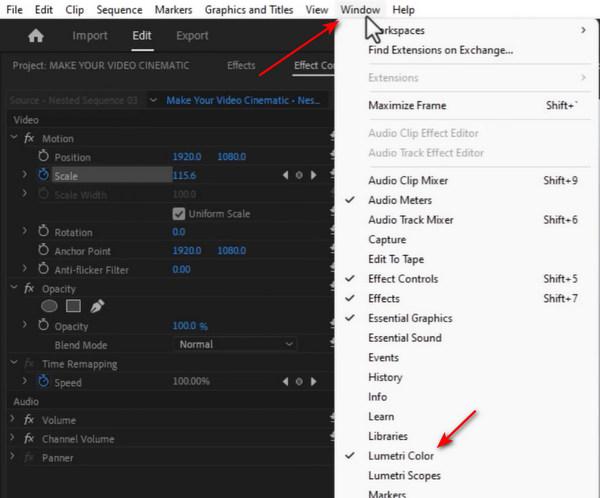
Najczęściej zadawane pytania dotyczące korekcji kolorów wideo
-
Czy mogę użyć wbudowanego programu w systemie Windows 11/10 do korekcji kolorów w moim wideo?
Nie, nie możesz. Teraz Windows 11/10 pyta, czy chcesz pobrać Clipchamp, aby edytować wideo, gdy otwierasz wbudowany Edytor wideo. Jeśli odmówisz pobrania tego programu, możesz edytować zdjęcia tylko za pomocą programu Photo. Edytor wideo nie jest już dostępny w systemie Windows 11/10.
-
Dlaczego sztuczna inteligencja nie potrafi skorygować kolorów w moim filmie zgodnie z moimi oczekiwaniami?
Korekcja kolorów AI nie jest tak dokładna. Niektórzy edytorzy AI mogą nie mieć dobrych algorytmów. Niektóre algorytmy mogą nie pasować do Twoich filmów. Stare filmy i zdjęcia są bardziej skomplikowane do korekty kolorów przez AI.
-
Dlaczego nie mogę skorygować kolorów w filmie, który ma stały szablon?
Różne filmy i zdjęcia mają różne parametry. Nasycenie, odcień, kontrast, jasność i wiele innych. Gdy wszystkie zostaną zmienione na stałe ustawienia, mogą utworzyć niezadowalające zdjęcie lub wideo. Dlatego jeśli chcesz ręcznie wykonać korekcję kolorów, możesz dowiedzieć się więcej o kolorze i świetle.
-
Jak mogę poprawić kolory w filmie nagranym pod wodą?
Nie jest to łatwe. Możesz użyć White Balance, aby zmodyfikować kolor wody w filmie. Następnie zastosuj gradację kolorów w swoim filmie, aby zrównoważyć kolory. W ten sposób możesz łatwo dodać kilka prostych korekt kolorów do swojego filmu.
-
Co mogę zrobić, jeśli nie potrafię dokładnie skorygować kolorów w swoim filmie?
Jeśli trudno jest poprawić kolor wideo, możesz je maksymalnie wypolerować. Następnie możesz dodać napisy do swojego wideo. Wybierz piękną czcionkę i wpisz kilka właściwych słów do swojego wideo. Możesz również dodać prostokątny cień, aby otoczyć tekst, aby nadać mu fakturę. To również doskonały sposób, aby uczynić swoje wideo atrakcyjnym.
Wniosek
W tym artykule znajdziesz 6 skutecznych metod korekcji kolorów w swoim filmie. Niektóre łatwe w użyciu aplikacje na telefony komórkowe i narzędzia online zawsze potrzebują czasu, aby zakończyć proces lub dodać znak wodny do swojego filmu. Natomiast Adobe Premiere Pro jest zbyt profesjonalny i wymagający dla początkujących. 4Easysoft Total Video Converter może szybko poprawić kolory Twojego wideo bez żadnych skomplikowanych kroków lub powolności. Wystarczy jedno kliknięcie, aby wykonać korektę kolorów wideo AI. Możesz polegać na tym, aby tworzyć wspaniałe filmy, które wyróżniają się wśród Twoich znajomych lub na platformach mediów społecznościowych.
100% Bezpieczne
100% Bezpieczne


